儘管擁有高端顯卡和適當的遊戲設置,但如果《堡壘之夜》在您的 PC 上經常崩潰,請閱讀這份詳細指南。
最近,許多遊戲玩家不斷報告《堡壘之夜》在 PC 上崩潰。在本文中,我給出了可能的修復方法。
那麼,讓我們開始吧!
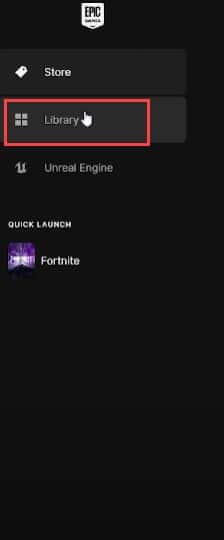
另請閱讀:Fortnite 錯誤代碼 20006; Fortnite 無法開始遊戲
為什麼 Fortnite 在 PC 上崩潰?
Fortnite 在 PC 上崩潰的原因可能有多種。以下是其中的一些:
系統要求不足 遊戲未更新 圖形驅動程序不是最新的 PC 上的錯誤配置 溫度控制傳感器故障
堡壘之夜在 PC 上崩潰時怎麼辦?
以下是可以幫助您擺脫 Fortnite 崩潰問題的方法。
1) 驗證遊戲文件
當 Fortnite 崩潰時您的 PC,驗證遊戲文件的完整性。
它將下載丟失和損壞的遊戲文件。
要驗證遊戲文件的完整性,請按照以下步驟操作:
首先,您需要打開 Epic Games Launcher,然後點擊 Library。
然後,右鍵點擊 Fortnite 並選擇管理選項。
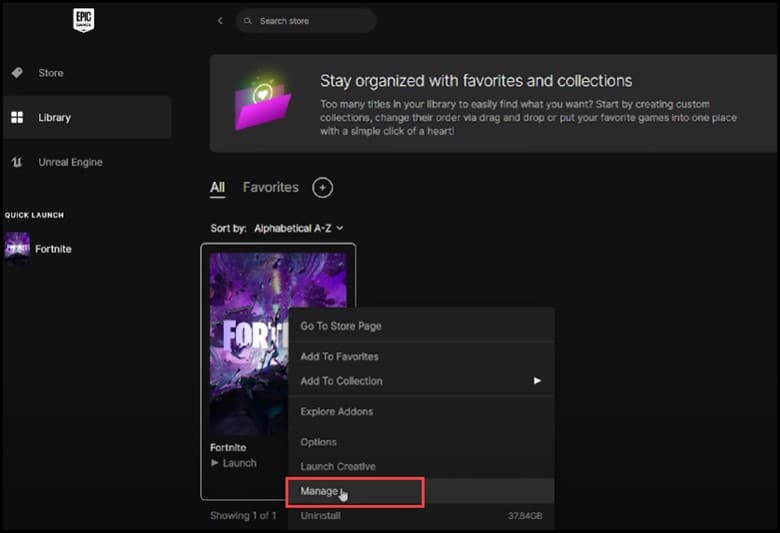
現在,點擊on Verify,驗證完成後重啟堡壘之夜,查看是否啟動成功。
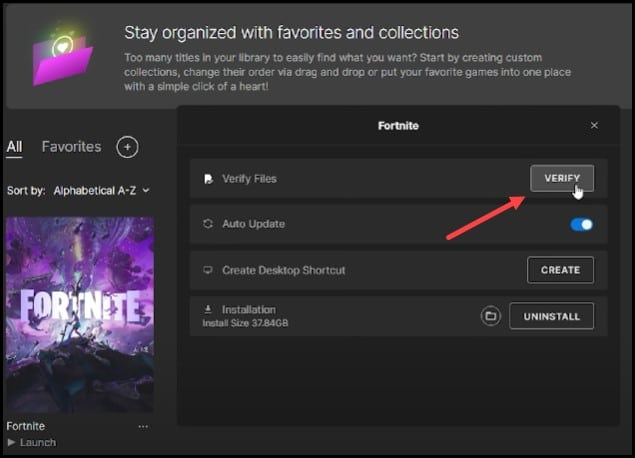
如果問題仍然存在,然後更改渲染模式。
2) 更改渲染模式
接下來可以做的事情是將渲染模式從性能設置更改為 DirectX 11。
更改它可能會解決 Fortnite 在您的設備上崩潰時的問題,以下是您可以如何做到這一點:
首先,打開 Fortnite,然後打開設置。
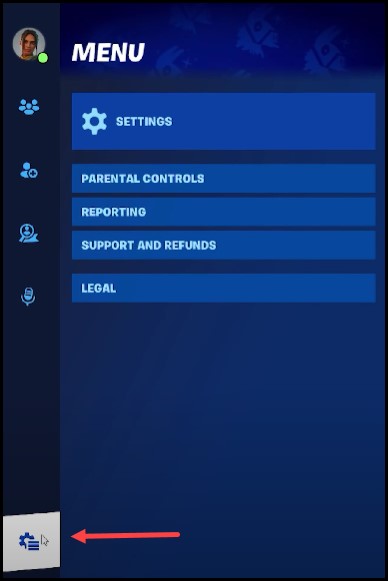
現在,在視頻設置,向下滾動到渲染模式並將其從性能(測試版)更改為 DirectX 11。
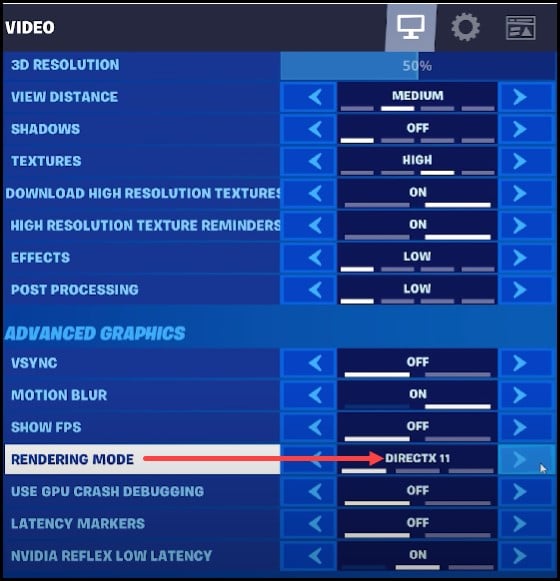
如果問題仍然存在,請更新顯卡驅動程序。
3) 更新圖形驅動程序
您可以做的另一件事是更新圖形驅動程序。過時的驅動程序可能與最新版本的遊戲不兼容並導致崩潰。更新您的圖形驅動程序並查看是否可以解決問題:
以下是您的操作方法:
右鍵單擊開始 菜單並打開設備管理器。
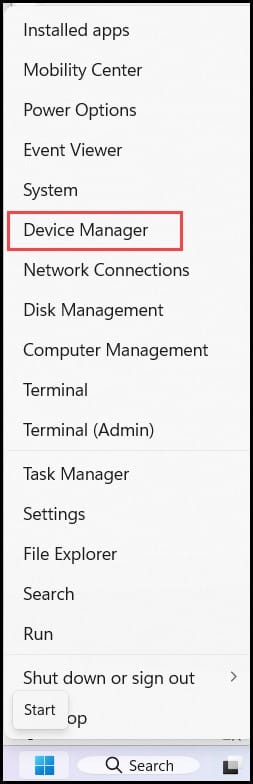
展開顯示適配器並右鍵單擊圖形驅動程序。接下來,選擇更新驅動程序選項
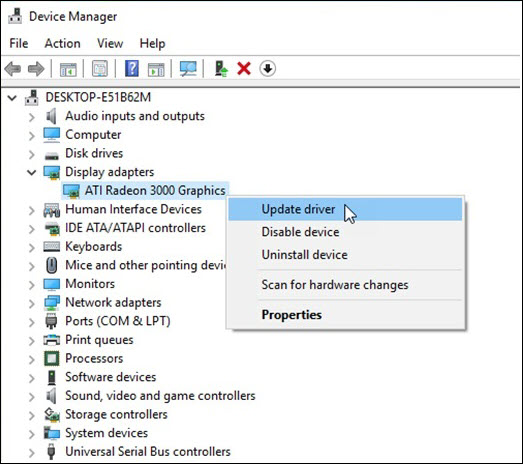
點擊在自動搜索驅動程序選項上。
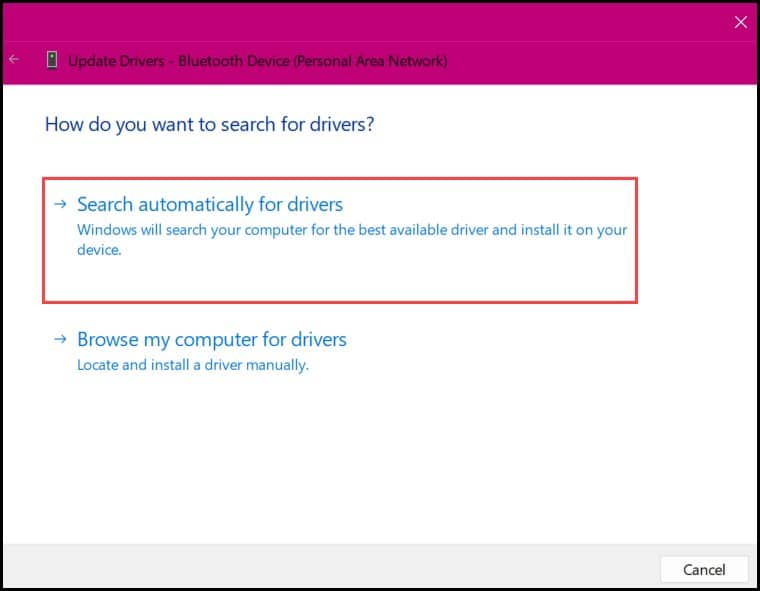
等待 Windows 檢查任何可用的驅動程序。如果它找到任何然後安裝它們。該過程完成後,重新啟動您的 PC。如果仍然存在,則遊戲正在崩潰,然後升級您的 RAM。
4) 降低遊戲畫面
為了避免遊戲崩潰,您也可以降低遊戲畫面。
為了做為此,您需要按照以下步驟操作:
首先,打開Fortnite,然後是視頻設置。
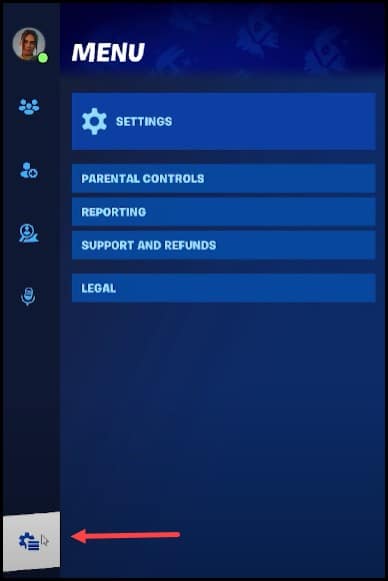
接下來,您需要降低設置並設置FPS 限制器為 144 FPS。

如果這樣做仍然不能解決您的問題,請將 FPS 限制器設置為 60 FPS。
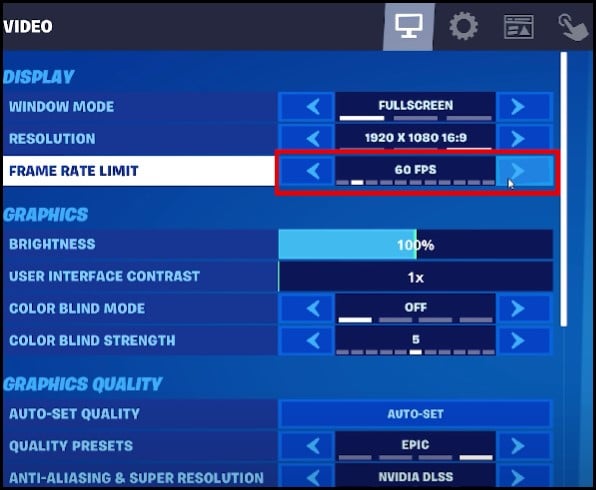
完成上述步驟後,檢查問題是否已解決。
5) 升級您的內存
如果您的內存不足,那麼《堡壘之夜》也可能會在您的系統上崩潰。
大多數遊戲需要 16 GB 的內存RAM 和低於該值的任何東西都不夠。
因此,如果您的 RAM 少於該值,請盡可能將您的 RAM 升級到 16 GB 或更多。
6)關閉不需要的應用程序
有時候後台運行的程序和服務會和遊戲發生衝突,導致遊戲崩潰。
所以,丟掉後台運行的不需要的應用程序背景,看看這是否可以解決問題。為此,請按照以下步驟操作:
右鍵單擊任務欄,然後打開任務管理器。
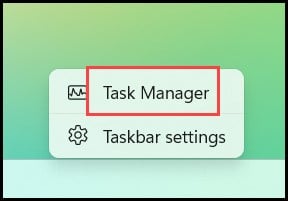
現在,在進程選項卡中,查找任何不必要的進程.右鍵單擊它們,然後選擇結束任務 以關閉它們。
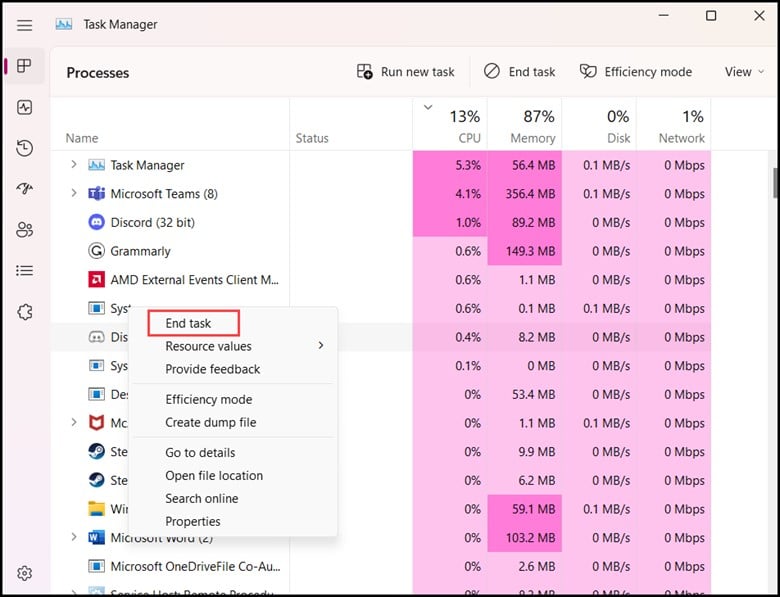
注意:在玩 Fortnite 之前,您需要關閉 Discord、GeForce Experience 和 Google Chrome 等應用。
7) 禁用高分辨率紋理
禁用高分辨率紋理-分辨率紋理是另一種在 Fortnite 崩潰時可以提供幫助的方法。
按照以下步驟進行操作:
首先,您需要打開 Epic Games Launcher,然後點擊庫。
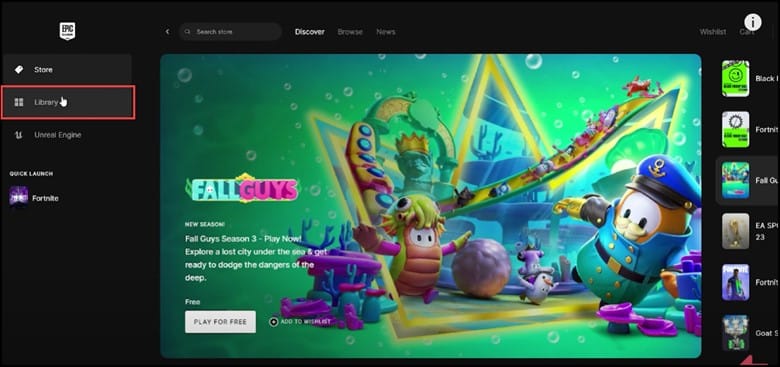
然後,右鍵單擊Fortnite,然後取消選中高分辨率紋理,然後單擊應用。
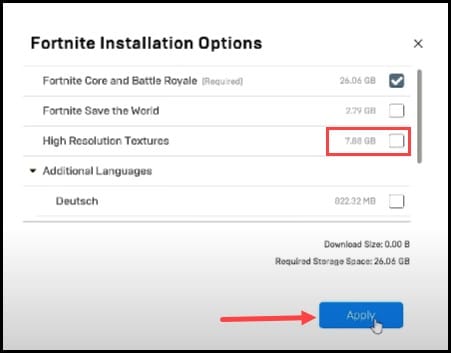
如果禁用高分辨率紋理es 沒有阻止遊戲在您的 PC 上崩潰,那麼您需要重新安裝遊戲。
8) 重新安裝《堡壘之夜》
如果沒有其他方法可以阻止《堡壘之夜》在您的設備上崩潰,請重新安裝遊戲。全新安裝可以解決此問題。
您可以嘗試按照以下步驟重新安裝遊戲:
打開 Epic Games Launcher,然後單擊 庫。
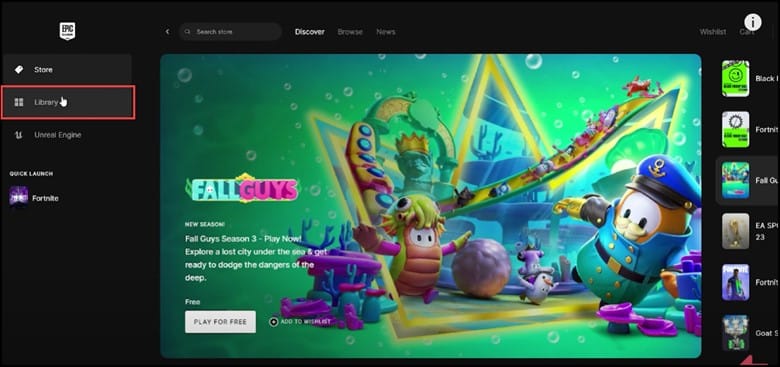
接下來,右鍵單擊 Fortnite 並選擇卸載 選項。
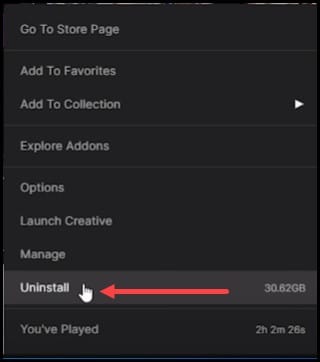
按照屏幕上的說明操作完成整個過程。
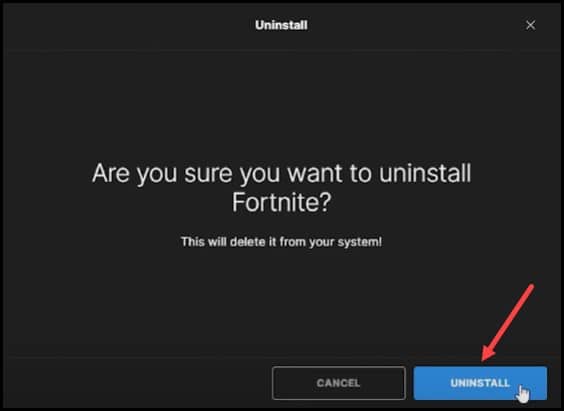
比賽結束後已卸載,重新安裝 Fortnite 並檢查問題是否仍然存在。
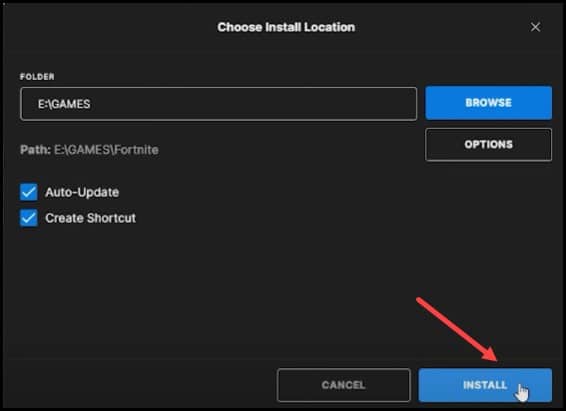
總結
如果您對此主題仍有任何疑問,請在下面的評論部分給我們寫信。
我們一定會嘗試我們的最好用相關的解決方案來解決問題。